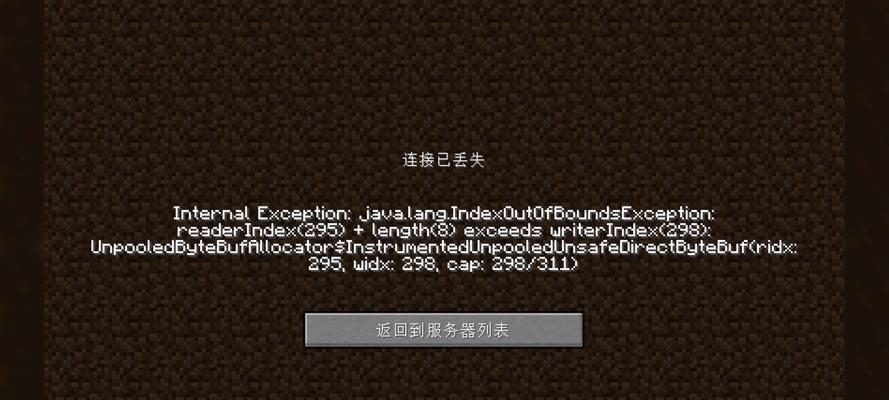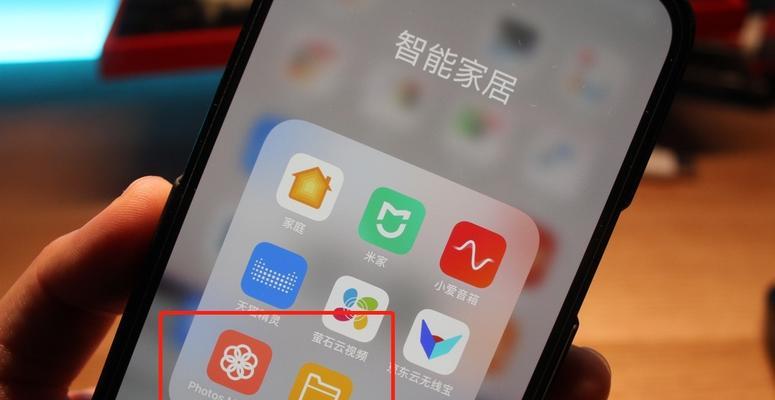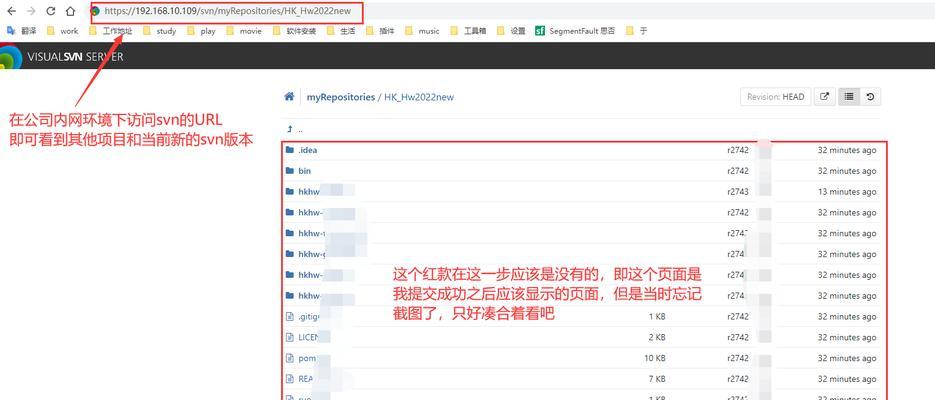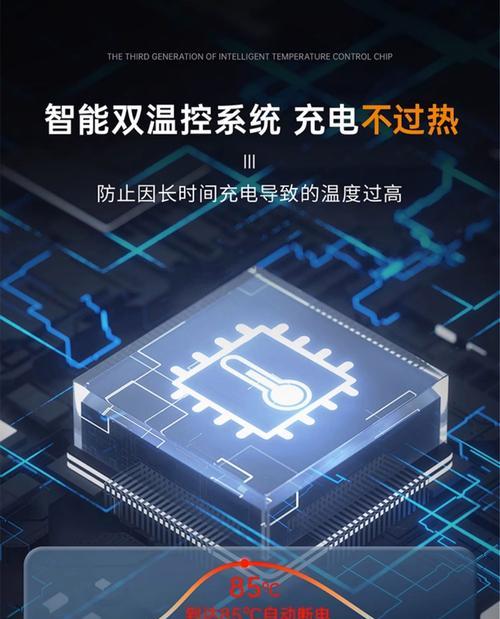在我们使用电脑上网时,有时会遇到字体大小不合适的问题。有些网页上的字体可能太小,不方便阅读;有些则可能太大,影响页面的整体美观。如何调整电脑屏幕上网页的字体大小呢?本文将为您介绍一些简单有效的方法,让您轻松调整网页字体大小,以便更好地浏览网页内容。
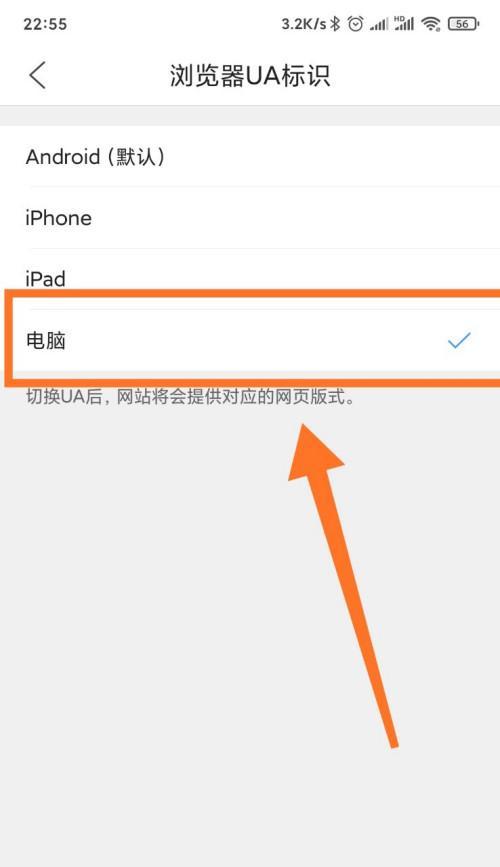
一:使用浏览器的缩放功能调整字体大小
现代浏览器通常都提供了缩放功能,可通过按住“Ctrl”键并滚动鼠标滚轮,或按下“Ctrl”键并同时按“+”或“-”键来调整网页的缩放比例,从而改变网页上的字体大小。
二:在浏览器设置中修改默认字体大小
大多数浏览器都提供了默认字体大小的设置选项。您可以进入浏览器的设置界面,在“外观”或“显示”等选项中找到字体设置,并根据自己的需求调整默认字体大小。
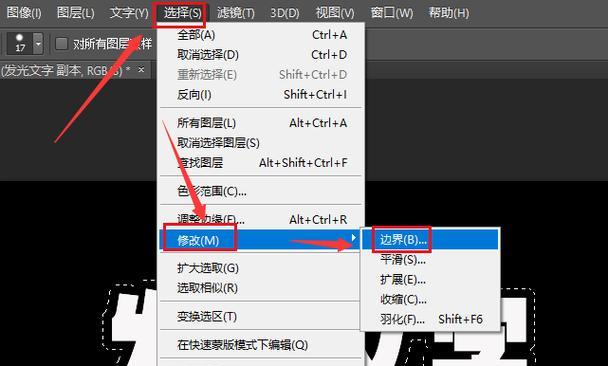
三:使用网页字体增大工具插件
有些浏览器提供了网页字体增大工具插件,可以帮助用户快速增大网页上的字体。您可以在浏览器的插件商店中搜索相关插件,并根据提示安装和使用。
四:使用操作系统的放大镜工具
操作系统中一般都会自带放大镜工具,您可以通过在搜索栏中输入“放大镜”来找到并打开该工具。将放大镜的倍数调整到合适的大小,即可在电脑屏幕上放大整个界面,包括网页字体。
五:针对特定网页修改字体大小
有些网页可能没有提供字体大小调整的选项,但您仍然可以通过浏览器自带的开发者工具来修改特定网页上的字体大小。按下“Ctrl+Shift+I”或右键点击网页并选择“检查元素”,在开发者工具中找到相应的CSS样式表,修改其中的字体大小属性即可。
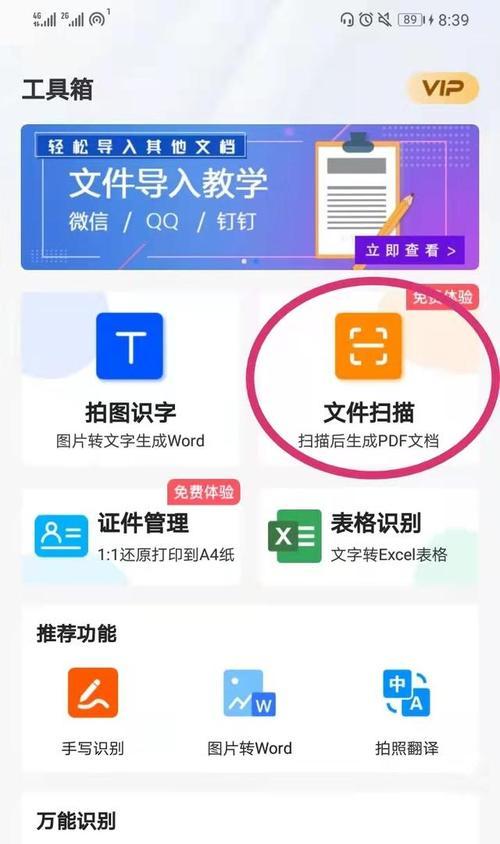
六:使用操作系统的辅助功能设置
一些操作系统提供了辅助功能设置,可以帮助用户调整电脑屏幕上的字体大小。您可以进入操作系统的设置界面,在“辅助功能”或“无障碍”等选项中找到字体大小设置,并根据自己的需要进行调整。
七:尝试不同的显示器分辨率
有时,将显示器的分辨率调整为更高的值可能会使字体变得更小,反之亦然。您可以尝试调整显示器的分辨率,找到适合您的视觉需求的设置。
八:安装适合自己的操作系统主题
一些操作系统提供了多种主题选择,其中某些主题可能包含了不同的字体大小设置。您可以尝试安装适合自己的操作系统主题,看是否有合适的字体大小供选择。
九:使用阅读模式或夜间模式
有些浏览器提供了阅读模式或夜间模式等功能,这些模式通常会调整网页上的字体大小和颜色,以提供更好的阅读体验。您可以尝试开启这些模式,并根据需要进行调整。
十:使用系统字体缩放功能
一些操作系统提供了系统字体缩放功能,可以帮助用户全局调整电脑屏幕上的字体大小。您可以进入操作系统的设置界面,找到系统字体缩放选项,并进行调整。
十一:寻求专业人士的帮助
如果您尝试了以上方法仍无法调整满意的字体大小,那么您可以寻求专业人士(如电脑维修人员或网络技术支持)的帮助。他们可能会为您提供更具体的解决方案。
十二:注意字体大小对视力的影响
调整电脑屏幕上网页字体大小时,我们应该考虑到长时间使用电脑对视力的影响。如果您发现自己频繁需要调整字体大小以满足视觉需求,那么可能需要定期检查并保护自己的视力。
十三:掌握常用快捷键操作
快捷键是提高工作效率的好助手,在调整电脑屏幕上网页字体大小时也是如此。掌握一些常用的快捷键操作(如Ctrl+滚轮、Ctrl+加号、Ctrl+减号等),可以更方便地进行字体大小的调整。
十四:根据不同设备选择合适的字体大小
不同设备的屏幕尺寸和分辨率不同,字体大小的合适程度也会有所差异。在不同设备上浏览网页时,我们应根据具体情况选择合适的字体大小。
十五:实践和反馈调整效果
在尝试了各种方法调整字体大小之后,建议多进行实践和反馈。您可以打开不同类型的网页,观察调整后的字体大小是否符合您的预期,并根据实际情况再次调整。
通过本文介绍的多种方法,您可以轻松调整电脑屏幕上网页的字体大小。无论是通过浏览器的缩放功能、修改浏览器设置、安装插件、使用操作系统的工具,还是寻求专业人士的帮助,都能够帮助您满足不同的视觉需求。请根据自己的情况选择合适的方法,并在实践中不断优化字体大小,以提升网页浏览体验。